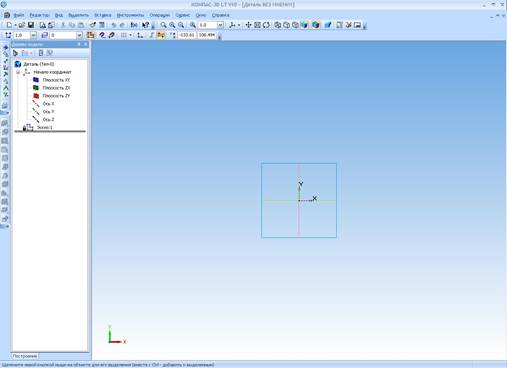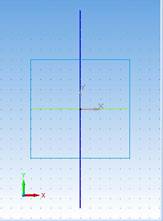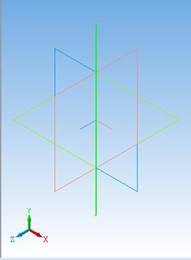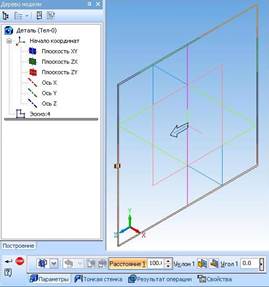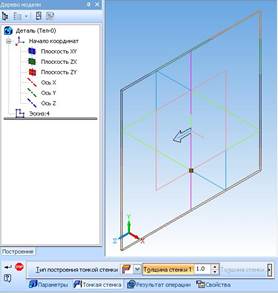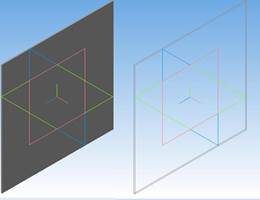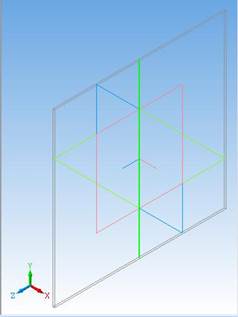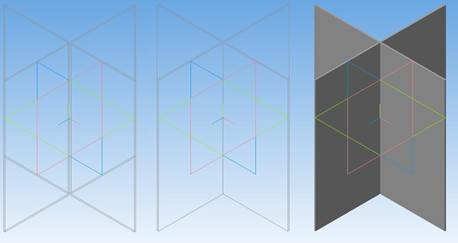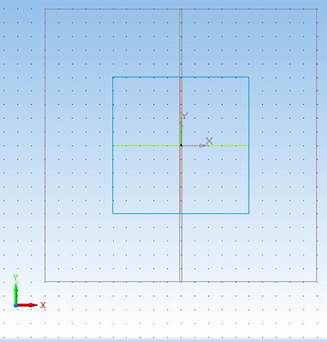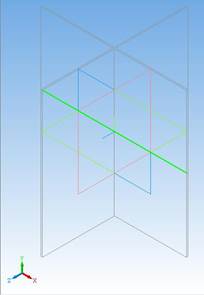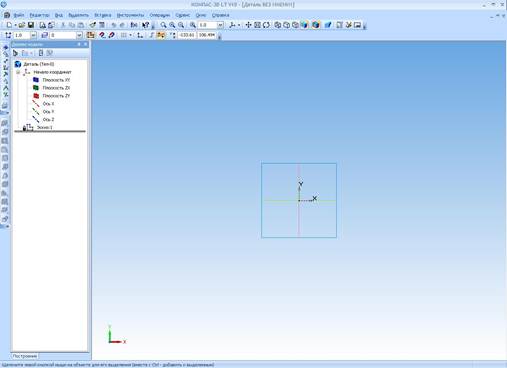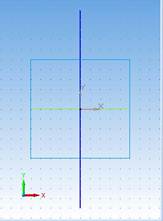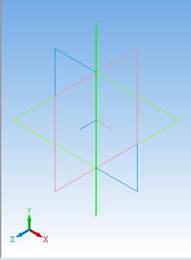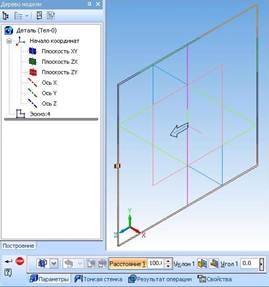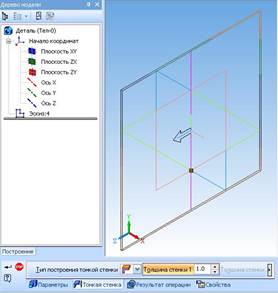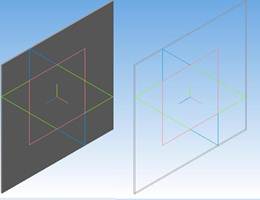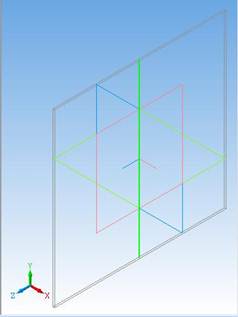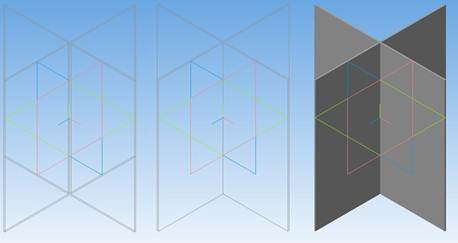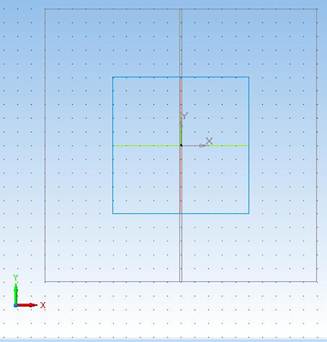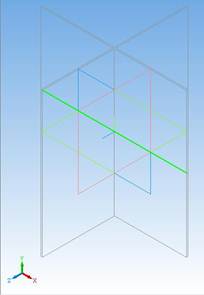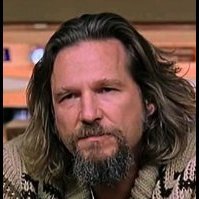Самопересечение и замкнутость контура в КОМПАС
На чтение 2 мин Просмотров 580 Опубликовано 23.07.2019
Содержание
- 1 Как обнаружить самопересечение контура
- 2 Как исправить самопересечение контура
- 3 Проверка замкнутости контура
Самопересечение и замкнутость контура в эскизах КОМПАС длительное время являлись основными требованиями к построению формообразующих операций. В текущей версии самопересечение допустимо, но оно ведет к формированию только тонкого тела, поэтому, если необходимо провести классический вариант той же операции выдавливания, то от самопересечения придется избавиться.
Содержание
- Как обнаружить самопересечение контура
- Как исправить самопересечение контура
- Проверка замкнутости контура
Как обнаружить самопересечение контура
Если контур имеет самопересечение, то его можно обнаружить:
- запустив любую формообразующую операцию, например, операцию выдавливания. Пересечение будет отображаться, как двойная тонкая стенка
- самопересечение можно выявить и в эскизе. Будут отображаться ограничения, которых, если бы контур был без пересечения, то видно бы не было.
При работе в старых версиях КОМПАС можно использовать следующий лайфхак: скопировать контур в буфер обмена, нажать «вставить» и посмотреть на фантом изображения. Места с самопересечением просто не отрисовываются и кажется, что контур в этом месте разорван.
Как исправить самопересечение контура
Существует несколько способов исправления самопересечения контуров. Самый простой способ — использовать команду «Проверка наложения элементов». Путь: Главное текстовое меню — Приложения — Проверка документа — Проверка наложения элементов.
После вызова команды появится окно в котором при работе с эскизами можно оставить все настройки по умолчанию и только нажать кнопку «Ок»
Затем система предложит удалить все отмеченные элементы. Нажимаем «Да» и наш контур готов к проведению формообразующей операции
Кроме способа с использованием специальной команды, есть самый простой способ исправления самопересечения. Можно взять эскиз на редактирование и просто удалить лишние объекты, выделяя их и нажимая клавишу «Delete». А местоположение объектов можно определить визуально, как уже было описано в разделе «Как обнаружить самопересечение контура»
Проверка замкнутости контура
Существует несколько вариантов проверки замкнутости контура — один связан с использованием специальной команды, другие — обходные варианты с применением команд базового функционала. Рассмотрим основной вариант:
- замкнутость контура можно проверить командой «Проверка замкнутости для всех объектов». Расположена команда на панели «Сервисные инструменты»
После вызова команды система предложит поставить точки в местах разрывов и после нажатия кнопки «Оставить» точки будут расставлены
Результат операции
После обнаружения мест, где контур не замкнут, исправлять ошибки нужно базовым функционалом, каких-либо специальных команд для данной операции не разработано. Можно просто дотянуть одну характерную точку до другой, построить соединительный отрезок или воспользоваться командами «Удлинить до ближайшего объекта» или «Выровнять по границе».
Содержание
- 1 Как сделать операцию вращения в КОМПАС
- 1.1 Требования к эскизу операции вращения
- 1.2 Основные параметры операции вращения
- 2 Пошаговая инструкция выполнения операции вращения.
- 3 Вырезать вращением
Операция вращения является второй по популярности формообразующей операцией КОМПАС-3D. В результате операции происходит перемещение эскиза вокруг выбранной оси. Операция вращения является частным случаем кинематической операции или элемент по траектории — название из последних версий КОМПАС.
Как сделать операцию вращения в КОМПАС
Для выполнения операции вращения необходим эскиз, в соответствии с которым и заданным углом вращения будет строиться операция.
Требования к эскизу операции вращения
Любая формообразующая операция базируется на эскизе. К эскизу есть определенные требования, которые зависят от типа операции. Для операции вращения справедливо:
- объекты, которые должны участвовать в операции, должны быть выполнены основной и осевой линиями. Контур выполняется основной линией, осевая линия обозначает ось вращения. Все вспомогательные линии выполняются любым другим стилем, в том числе и утолщенной линией;
- если эскиз содержит ось, то она не должна пересекать контур. Крайние точки контура могут лежать на оси, либо её продолжении;
- один замкнутый контур может быть вложен в другой замкнутый контур, степень вложенности любая.
Например, вот такой эскиз нельзя использовать для выполнения операции:
Контур пересекает ось, а это недопустимо
Еще примеры:
Такой эскиз в последних версиях применить можно, а вот в версиях ниже v17 КОМПАС бы «ругался» на пересечение контура. В версиях 17,18 будет выполнено вращение по объединенному контуру, т.е. окружность просто будет добавлена ко второй окружности.
Возможно применить и вот такой эскиз. В данном случае получится 2 тела
Вот такой эскиз также можно применить и получить цилиндр:
Для получения в точности такого же цилиндра можно применить и вот такой эскиз:
Одинаковый вариант будет получен при построении Сфероида, если же строить тонкостенную оболочку, то получим уже разные варианты. В первом случае:
А во втором случае:
Основное отличие эскиза для операции вращения от других типов операций — наличие осевой линии построенной командой «Отрезок» или соответствующими командами построения осевых, например, командой «Автоосевая».
Основные параметры операции вращения
Панель параметров при выполнении операции вращения объемная, но в большинстве случаев достаточно лишь части параметров, рассмотрим их подробнее.
Основной параметр — угол
Указываем нужное значение, а также пользуемся переключателем направления, если нужно выполнить вращение в другую сторону
Второй параметр, который часто приходится задавать — это выбор между объемным телом и тонкостенной оболочкой.
Если включить режим построения тонкой стенки, то появятся еще два параметра — Толщина 1 и Толщина 2, одна толщина внутрь, другая наружу.
Если вращение осуществляется не на 360 град., то важное значение имеют параметры: Симметрично и Второе направление.
Первый параметр позволяет задать одно значение угла, а построение будет вестись в обе стороны от эскиза. Второй параметр позволяет задать угол для второго направления.
К важным параметрам также следует отнести тип построения. Строить можно «Сфероид» или «Тороид».
При построении Сфероида крайние точки траектории будут проецироваться на ось симметрии. При построении Тороида в операции участвует только сам контур.
Пошаговая инструкция выполнения операции вращения.
Создаем эскиз, используя команду «Создать эскиз» . Способов вызова команды несколько. Чаще всего используют вызов с Панели быстрого доступа
Либо с контекстного меню, которое появляется при нажатии правой кнопкой мыши на плоскости или плоской грани
После запуска команды «Создать эскиз» система переходит в режим редактирования эскиза. В данном режиме необходимо выполнить построение контура, для упрощения выполним вращение эскиза в котором изображена окружность.
Построим окружность, воспользовавшись одноименной командой и отрезок со стилем линии осевая
В итоге получаем вот такой эскиз:
Длина оси не имеет никакого значения, главное чтобы в эскизе был объект со стилем линии Осевая.
Выполнив построения в эскизе можно сразу перейти к формообразующей операции. В нашем случае — это операция вращения:
Кликаем по команде «Элемент вращения» и вводим необходимые значения на Панели параметров. В нашем случае будем считать, что вращение необходимо на 360 градусов и тонкая стенка не нужна, поэтому ничего на Панели параметров задавать не нужно, все параметры оставляем умолчательными.
Подтверждаем операцию кнопкой «Создать объект» или нажав колесо на мышке. В итоге получаем следующее тело:
Вырезать вращением
Аналогично пошаговой инструкции добавления объема операцией вращения, можно производить удаление объема операцией вырезать вращением. Сама команда находится на инструментальной панели Элементы
Второй вариант выреза вращением- воспользоваться командой «Элемент вращения», но выбрать результат построения на Панели параметров «Вычитание»
Содержание
- Самопересечение и замкнутость контура в КОМПАС
- Как обнаружить самопересечение контура
- Как исправить самопересечение контура
- Проверка замкнутости контура
- Операция вращения
- Как сделать операцию вращения в КОМПАС
- Требования к эскизу операции вращения
- Основные параметры операции вращения
- Пошаговая инструкция выполнения операции вращения.
- Вырезать вращением
- 12.6.1. Особенности использования операции вращения
- Читайте также
- Тело вращения
- Поверхности вращения
- Тела вращения
- Вращения и потягивания
- 10.2. Обнаружение жестов вращения
- Тело вращения
- Метод вращения профиля
- Сеть в виде поверхности вращения
- Тело вращения
- Поверхности вращения
- Тела вращения
- Тело вращения
- Пример. Формирование тела вращения
- 12.6. Модели тел вращения и касающихся тел
- Особенности использования корпоративного репозитория
Самопересечение и замкнутость контура в КОМПАС
Самопересечение и замкнутость контура в эскизах КОМПАС длительное время являлись основными требованиями к построению формообразующих операций. В текущей версии самопересечение допустимо, но оно ведет к формированию только тонкого тела, поэтому, если необходимо провести классический вариант той же операции выдавливания, то от самопересечения придется избавиться.
Как обнаружить самопересечение контура
Если контур имеет самопересечение, то его можно обнаружить:
- запустив любую формообразующую операцию, например, операцию выдавливания. Пересечение будет отображаться, как двойная тонкая стенка
- самопересечение можно выявить и в эскизе. Будут отображаться ограничения, которых, если бы контур был без пересечения, то видно бы не было.
При работе в старых версиях КОМПАС можно использовать следующий лайфхак: скопировать контур в буфер обмена, нажать «вставить» и посмотреть на фантом изображения. Места с самопересечением просто не отрисовываются и кажется, что контур в этом месте разорван.
Как исправить самопересечение контура
Существует несколько способов исправления самопересечения контуров. Самый простой способ — использовать команду «Проверка наложения элементов». Путь: Главное текстовое меню — Приложения — Проверка документа — Проверка наложения элементов.
После вызова команды появится окно в котором при работе с эскизами можно оставить все настройки по умолчанию и только нажать кнопку «Ок»
Затем система предложит удалить все отмеченные элементы. Нажимаем «Да» и наш контур готов к проведению формообразующей операции
Кроме способа с использованием специальной команды, есть самый простой способ исправления самопересечения. Можно взять эскиз на редактирование и просто удалить лишние объекты, выделяя их и нажимая клавишу «Delete». А местоположение объектов можно определить визуально, как уже было описано в разделе «Как обнаружить самопересечение контура»
Проверка замкнутости контура
Существует несколько вариантов проверки замкнутости контура — один связан с использованием специальной команды, другие — обходные варианты с применением команд базового функционала. Рассмотрим основной вариант:
- замкнутость контура можно проверить командой «Проверка замкнутости для всех объектов». Расположена команда на панели «Сервисные инструменты»
После вызова команды система предложит поставить точки в местах разрывов и после нажатия кнопки «Оставить» точки будут расставлены
После обнаружения мест, где контур не замкнут, исправлять ошибки нужно базовым функционалом, каких-либо специальных команд для данной операции не разработано. Можно просто дотянуть одну характерную точку до другой, построить соединительный отрезок или воспользоваться командами «Удлинить до ближайшего объекта» или «Выровнять по границе».
Источник
Операция вращения
Операция вращения является второй по популярности формообразующей операцией КОМПАС-3D. В результате операции происходит перемещение эскиза вокруг выбранной оси. Операция вращения является частным случаем кинематической операции или элемент по траектории — название из последних версий КОМПАС.
Как сделать операцию вращения в КОМПАС
Для выполнения операции вращения необходим эскиз, в соответствии с которым и заданным углом вращения будет строиться операция.
Требования к эскизу операции вращения
Любая формообразующая операция базируется на эскизе. К эскизу есть определенные требования, которые зависят от типа операции. Для операции вращения справедливо:
- объекты, которые должны участвовать в операции, должны быть выполнены основной и осевой линиями. Контур выполняется основной линией, осевая линия обозначает ось вращения. Все вспомогательные линии выполняются любым другим стилем, в том числе и утолщенной линией;
- если эскиз содержит ось, то она не должна пересекать контур. Крайние точки контура могут лежать на оси, либо её продолжении;
- один замкнутый контур может быть вложен в другой замкнутый контур, степень вложенности любая.
Например, вот такой эскиз нельзя использовать для выполнения операции:
Контур пересекает ось, а это недопустимо
Такой эскиз в последних версиях применить можно, а вот в версиях ниже v17 КОМПАС бы «ругался» на пересечение контура. В версиях 17,18 будет выполнено вращение по объединенному контуру, т.е. окружность просто будет добавлена ко второй окружности.
Возможно применить и вот такой эскиз. В данном случае получится 2 тела
Вот такой эскиз также можно применить и получить цилиндр:
Для получения в точности такого же цилиндра можно применить и вот такой эскиз:
Одинаковый вариант будет получен при построении Сфероида, если же строить тонкостенную оболочку, то получим уже разные варианты. В первом случае:
А во втором случае:
Основное отличие эскиза для операции вращения от других типов операций — наличие осевой линии построенной командой «Отрезок» или соответствующими командами построения осевых, например, командой «Автоосевая».
Основные параметры операции вращения
Панель параметров при выполнении операции вращения объемная, но в большинстве случаев достаточно лишь части параметров, рассмотрим их подробнее.
Основной параметр — угол
Указываем нужное значение, а также пользуемся переключателем направления, если нужно выполнить вращение в другую сторону
Второй параметр, который часто приходится задавать — это выбор между объемным телом и тонкостенной оболочкой.
Если включить режим построения тонкой стенки, то появятся еще два параметра — Толщина 1 и Толщина 2, одна толщина внутрь, другая наружу.
Если вращение осуществляется не на 360 град., то важное значение имеют параметры: Симметрично и Второе направление.
Первый параметр позволяет задать одно значение угла, а построение будет вестись в обе стороны от эскиза. Второй параметр позволяет задать угол для второго направления.
К важным параметрам также следует отнести тип построения. Строить можно «Сфероид» или «Тороид».
При построении Сфероида крайние точки траектории будут проецироваться на ось симметрии. При построении Тороида в операции участвует только сам контур.
Пошаговая инструкция выполнения операции вращения.
Создаем эскиз, используя команду «Создать эскиз» 
Либо с контекстного меню, которое появляется при нажатии правой кнопкой мыши на плоскости или плоской грани
После запуска команды «Создать эскиз» система переходит в режим редактирования эскиза. В данном режиме необходимо выполнить построение контура, для упрощения выполним вращение эскиза в котором изображена окружность.
Построим окружность, воспользовавшись одноименной командой и отрезок со стилем линии осевая
В итоге получаем вот такой эскиз:
Длина оси не имеет никакого значения, главное чтобы в эскизе был объект со стилем линии Осевая.
Выполнив построения в эскизе можно сразу перейти к формообразующей операции. В нашем случае — это операция вращения:
Кликаем по команде «Элемент вращения» и вводим необходимые значения на Панели параметров. В нашем случае будем считать, что вращение необходимо на 360 градусов и тонкая стенка не нужна, поэтому ничего на Панели параметров задавать не нужно, все параметры оставляем умолчательными.
Подтверждаем операцию кнопкой «Создать объект» 
Вырезать вращением
Аналогично пошаговой инструкции добавления объема операцией вращения, можно производить удаление объема операцией вырезать вращением. Сама команда находится на инструментальной панели Элементы
Второй вариант выреза вращением- воспользоваться командой «Элемент вращения», но выбрать результат построения на Панели параметров «Вычитание»
Источник
12.6.1. Особенности использования операции вращения
12.6.1. Особенности использования операции вращения
Очевидно, что Операция вращения наиболее удобна для создания тел вращения. Эскиз для создания элемента вращения должен подчиняться следующим основным правилам:
? ось в эскизе должна быть одна и изображена отрезком со стилем Осевая;
? в эскизе может быть один или несколько контуров;
? все контуры должны лежать по одну сторону от оси вращения;
? ни один из контуров не должен пересекать ось вращения;
? если контур один, он может быть разомкнутым или замкнутым;
? если контуров несколько, все они должны быть замкнуты.
Остановимся на характеристиках элемента вращения. Если контур в эскизе не замкнут, возможны два варианта построения элемента вращения: Сфероид и Тороид.
При построении сфероида концы контура проецируются на ось вращения. Построение элемента производится с учетом этих проекций. В результате получается сплошной элемент.
При построении тороида вращается только контур в эскизе. К получившейся поверхности добавляется слой материала. В результате получается тонкостенный элемент — элемент с отверстием вдоль оси вращения. Параметры тонкой стенки могут быть заданы.
При создании элемента вращения можно задать направление и угол вращения эскиза.
Данный текст является ознакомительным фрагментом.
Продолжение на ЛитРес
Читайте также
Тело вращения
Тело вращения Команда REVOLVE формирует твердотельные объекты путем вращения существующих объектов или областей на заданный угол вокруг оси X или Y текущей ПСК (рис. 16.12). Команда вызывается из падающего меню Draw ? Modeling ? Revolve или щелчком на пиктограмме Revolve на панели
Поверхности вращения
Поверхности вращения Еще один способ построения поверхностных моделей предоставляет команда REVSURF. С ее помощью поверхности создаются путем вращения какого-либо объекта – определяющей кривой – вокруг заданной оси. Сформированные таким образом модели называются
Тела вращения
Тела вращения С помощью команды REVOLVE можно создать трехмерные объекты путем вращения образующей кривой вокруг заданной оси. Как и в случае экструзии объектов, в качестве образующей кривой используются полилинии, окружности, эллипсы, дуги, эллиптические дуги, кольца,
Вращения и потягивания
Вращения и потягивания В основе большинства упражнений производственной гимнастики лежат именно эти движения. Вращения обеспечивают подвижность в суставах, предотвращают развитие остеохондроза и отложение солей кальция. Потягивания (стрейч) – это один из основных
10.2. Обнаружение жестов вращения
10.2. Обнаружение жестов вращения Постановка задачи Необходимо обнаруживать, когда пользователь пытается повернуть пальцами элемент, изображенный на
Тело вращения
Тело вращения Команда REVOLVE формирует твердотельные объекты путем вращения существующих объектов или областей на заданный угол вокруг оси X или F текущей ПСК. Команда вызывается из падающего меню Draw ? Modeling ? Revolve или щелчком на пиктограмме Revolve на панели инструментов
Метод вращения профиля
Метод вращения профиля Метод вращения профиля — один из наиболее фундаментальных методов моделирования. Данный метод позволяет передавать формы любых тел вращения. В качестве примеров тел вращения привожу следующие: ваза, стакан, тарелка, балясина, ножка стола,
Сеть в виде поверхности вращения
Сеть в виде поверхности вращения Команда REVSURF , формирующая поверхность вращения путем поворота определяющей кривой вокруг выбранной оси (рис. 17.12), применяется для получения поверхностей, обладающих осевой симметрией. Команда вызывается из падающего меню Draw ? Modeling ? Meshes
Тело вращения
Тело вращения Команда REVOLVE формирует твердотельные объекты путем вращения существующих объектов или областей на заданный угол вокруг оси X или Y текущей ПСК. Команда вызывается из падающего меню Draw ? Modeling ? Revolve или щелчком на пиктограмме Revolve на панели инструментов
Поверхности вращения
Поверхности вращения Еще один способ построения поверхностных моделей предоставляет команда REVSURF. С ее помощью поверхности создаются путем вращения какого-либо объекта – определяющей кривой – вокруг заданной оси. Сформированные таким образом модели называются
Тела вращения
Тела вращения С помощью команды REVOLVE можно создать трехмерные объекты путем вращения образующей кривой вокруг заданной оси. Как и в случае экструзии объектов, в качестве образующей кривой используются полилинии, окружности, эллипсы, дуги, эллиптические дуги, кольца,
Тело вращения
Тело вращения Команда REVOLVE формирует твердотельные объекты путем вращения существующих объектов или областей на заданный угол вокруг оси X или Y текущей ПСК. Команда вызывается из падающего меню Draw ? Modeling ? Revolve или щелчком на пиктограмме Revolve на панели инструментов
Пример. Формирование тела вращения
Пример. Формирование тела вращения Постройте твердотельный примитив путем вращения полилинии вокруг оси. При этом полилиния должна быть подготовлена заранее (рис. 13.13, 13.14).Запустите команду REVOLVE, вызвав ее из падающего меню Draw ? Modeling ? Revolve или щелчком на пиктограмме Revolve на
12.6. Модели тел вращения и касающихся тел
12.6. Модели тел вращения и касающихся тел Тело вращения ограничено поверхностями (поверхностью), образованными вращением линии (образующей) вокруг прямой — оси вращения.На рис. 12.47 показаны эскизы для создания цилиндра, конуса и сферы при использовании команды Операция
Особенности использования корпоративного репозитория
Особенности использования корпоративного репозитория Рациональное использование одного или нескольких общедоступных корпоративных репозиториев имеет ряд преимуществ. Одно из них заключается в том, что многие организации на момент развертывания PKI уже поддерживают
Источник
Самопересечение и замкнутость контура в КОМПАС
Самопересечение и замкнутость контура в эскизах КОМПАС длительное время являлись основными требованиями к построению формообразующих операций. В текущей версии самопересечение допустимо, но оно ведет к формированию только тонкого тела, поэтому, если необходимо провести классический вариант той же операции выдавливания, то от самопересечения придется избавиться.
Как обнаружить самопересечение контура
Если контур имеет самопересечение, то его можно обнаружить:
При работе в старых версиях КОМПАС можно использовать следующий лайфхак: скопировать контур в буфер обмена, нажать «вставить» и посмотреть на фантом изображения. Места с самопересечением просто не отрисовываются и кажется, что контур в этом месте разорван.
Как исправить самопересечение контура
Существует несколько способов исправления самопересечения контуров. Самый простой способ — использовать команду «Проверка наложения элементов». Путь: Главное текстовое меню — Приложения — Проверка документа — Проверка наложения элементов.
После вызова команды появится окно в котором при работе с эскизами можно оставить все настройки по умолчанию и только нажать кнопку «Ок»
Затем система предложит удалить все отмеченные элементы. Нажимаем «Да» и наш контур готов к проведению формообразующей операции
Кроме способа с использованием специальной команды, есть самый простой способ исправления самопересечения. Можно взять эскиз на редактирование и просто удалить лишние объекты, выделяя их и нажимая клавишу «Delete». А местоположение объектов можно определить визуально, как уже было описано в разделе «Как обнаружить самопересечение контура»
Проверка замкнутости контура
Существует несколько вариантов проверки замкнутости контура — один связан с использованием специальной команды, другие — обходные варианты с применением команд базового функционала. Рассмотрим основной вариант:
После вызова команды система предложит поставить точки в местах разрывов и после нажатия кнопки «Оставить» точки будут расставлены
После обнаружения мест, где контур не замкнут, исправлять ошибки нужно базовым функционалом, каких-либо специальных команд для данной операции не разработано. Можно просто дотянуть одну характерную точку до другой, построить соединительный отрезок или воспользоваться командами «Удлинить до ближайшего объекта» или «Выровнять по границе».
Источник
Построение эскиза.
Термином «эскиз» в системе КОМПАС обозначается плоская фигура, на основе которой образуется объемный элемент. Построение эскиза осуществляется с помощью инструментов подсистемы плоского черчения. При построении трехмерной модели всегда необходимо задать плоскость построения эскиза.
В Дереве построений выберите Плоскость XY.
Для построения эскиза нажмите кнопку 
Рис. 9. Экран системы при создании эскиза.
На рис. 9 вы видите инструментальную панель Геометрия и переключатель инструментальных панелей. Эскиз удобнее строить, если его плоскость совпадает с плоскостью экрана. Для этого необходимо раскрыть список стандартных ориентаций в строке текущего состояния и выбрать вид Спереди.
Режим редактирования эскиза представляет собой режим плоского черчения. Для обслуживания этого режима меняется набор кнопок на Панели управления и на Инструментальной панели, а также состав Строки меню.

Рис. 11. Панели инструментов.
а– панель геометрических построений; б – панель размеров; в – панель редактирования.
Изображение в эскизе должно подчиняться определенным правилам. При построении эскиза выполняется линиями стиля Основная.Такие линии имеют синий цвет. Другие стили будут проигнорированы. Для выбора стиля линии вызывается пункт контекстного меню Стиль линии…
Рис. 12. Выбор стиля линии.
Контуры в эскизе должны быть замкнутыми, не должны пересекаться или иметь общих точек. Система не сформирует трехмерный объект, если эскиз будет выполнен неудовлетворительно.
Для операции выдавливания в эскизе может быть один или несколько контуров. Единственный контур может быть замкнутым или разомкнутым. Если контуров несколько, то все они должны быть замкнутыми, один из них должен быть наружным, а другие – вложенными в него. Допускается один уровень вложенности контуров.
В процессе построения эскиза необходимо точно устанавливать положение курсора в различные точки. Этому помогает технология привязок, которая поддерживается системой.
Рис. 13. Установка привязок.
Порядок выполнение лабораторной работы: Построение трехмерной модели. (Выполнение всех трех заданий проводится
в одном файле)
Задание 1.Построить тонкую пластину, лежащую в Плоскости ZY.
1. Выберем Плоскость XY и построим отрезок в трехмерном пространстве с координатами (X=0, Y=-50, Z=0) и (X=0, Y=50, Z=0).
Так как мы выбрали плоскость XY, то для всех точек этой плоскости координата Z=0. Выберете ориентацию Нормально к…Далее необходимо выполнить командуэскиз 



Рис. 14. Эскиз первой операции.
Рис. 15. Построенный отрезок. Ориентация – Изометрия XYZ.
2. Выберите в дереве построений Эскиз:1.
Рис. 16. Окно диалога операции Выдавливание.
3. Для установки параметров операции выдавливания переместите указатель мыши на панели инструментов и выберите пункт Панель свойств контекстного меню или выполните команду Вид – Панели инструментов – Панель свойств. Выберите параметры как показано на рисунках.
Рис. 17. Окно диалога операции Выдавливание.Параметры тонкой стенки.
По отрезку система КОМПАС предлагает построить тонкую стенку с заданными параметрами.
4. Теперь до выбора команды контекстного меню Создать операциюили нажатия на кнопку
5. Установите направление Средняя плоскость и расстояние 100мм. Уклон устанавливать не будем.
6. Перейдите на закладку Параметры тонкой стенки и выясните, на что влияют задание параметров: Наружу, Внутрь, Два направления и Средняя плоскость. Для этих экспериментов удобно установить значение Толщины (тонкой стенки), равное 5 мм.
Рис. 18. Построенная тонкая стенка.
1. В Дереве построений выберите плоскость ZY, установите текущую ориентацию Нормально к….
3. Построим отрезок в трехмерном пространстве с координатами (X=0, Y=-50, Z=0) и (X=0, Y=50, Z=0). Так как мы выбрали плоскость ZY, то для всех точек этой плоскости координата X=0.
Рис. 22. Отрезок в плоскости ZY. Изометрия XYZ.
6. Выберите в дереве построений Эскиз:2.
Отрезок (рис. 22) лежит в плоскости ZY, следовательно, выдавливание будет происходить в направлении плоскости XY. Параметры операции Выдавливаниявыбираются на двух закладках окна диалога Панель свойств: параметры операции выдавливания и параметры тонкой стенки.
Система помнит установленные ранее параметры. Проверьте правильность установки. Флажок Средняя плоскость и расстояние 100.0 мм. Уклон устанавливать не будем. Толщина тонкой стенки- 1 мм. Если все параметры установлены, то нажмите кнопку Создать объект 
Рис. 23. Каркас Без невидимых Полутоновое
1. В Дереве построений выберите плоскость XY, установите текущую ориентацию Нормально к … – рис. 24.
Рис. 24. Результат выполнения п.1 задания 3.
3. Построим отрезок в с координатами (X=-50, Y=0, Z=0) и (X=50, Y=0, Z=0). Так как мы выбрали плоскость XY, то для всех точек этой плоскости координата Z=0.
Рис. 25. Результат выполнения операции.
5. Выберите командуОперация Выдавливание. Отрезок лежит в плоскости XY, следовательно, выдавливание будет происходить в направлении перпендикулярном плоскости XY.
6. Проверьте правильность установки параметров выдавливания в окне диалога:
Нажмите кнопку Создать.
Рис. 26. Окончательный вид объекта.
Дата добавления: 2015-04-21 ; просмотров: 1358 ; ЗАКАЗАТЬ НАПИСАНИЕ РАБОТЫ
Источник
Построение эскиза



Термином «эскиз» в системе КОМПАС обозначается плоская фигура, на основе которой образуется объемный элемент. Построение эскиза осуществляется с помощью инструментов подсистемы плоского черчения. При построении трехмерной модели всегда необходимо задать плоскость построения эскиза.
В Дереве построений выберите Плоскость XY.
Для построения эскиза нажмите кнопку 
Рис. 9. Экран системы при создании эскиза.
На рис. 9 вы видите инструментальную панель Геометрия и переключатель инструментальных панелей. Эскиз удобнее строить, если его плоскость совпадает с плоскостью экрана. Для этого необходимо раскрыть список стандартных ориентаций в строке текущего состояния и выбрать вид Спереди.
Режим редактирования эскиза представляет собой режим плоского черчения. Для обслуживания этого режима меняется набор кнопок на Панели управления и на Инструментальной панели, а также состав Строки меню.

Рис. 11. Панели инструментов.
а– панель геометрических построений; б – панель размеров; в – панель редактирования.
Изображение в эскизе должно подчиняться определенным правилам. При построении эскиза выполняется линиями стиля Основная.Такие линии имеют синий цвет. Другие стили будут проигнорированы. Для выбора стиля линии вызывается пункт контекстного меню Стиль линии…
Рис. 12. Выбор стиля линии.
Контуры в эскизе должны быть замкнутыми, не должны пересекаться или иметь общих точек. Система не сформирует трехмерный объект, если эскиз будет выполнен неудовлетворительно.
Для операции выдавливания в эскизе может быть один или несколько контуров. Единственный контур может быть замкнутым или разомкнутым. Если контуров несколько, то все они должны быть замкнутыми, один из них должен быть наружным, а другие – вложенными в него. Допускается один уровень вложенности контуров.
В процессе построения эскиза необходимо точно устанавливать положение курсора в различные точки. Этому помогает технология привязок, которая поддерживается системой.
Рис. 13. Установка привязок.
Порядок выполнение лабораторной работы: Построение трехмерной модели. (Выполнение всех трех заданий проводится
в одном файле)
Задание 1.Построить тонкую пластину, лежащую в Плоскости ZY.
1. Выберем Плоскость XY и построим отрезок в трехмерном пространстве с координатами (X=0, Y=-50, Z=0) и (X=0, Y=50, Z=0).
Так как мы выбрали плоскость XY, то для всех точек этой плоскости координата Z=0. Выберете ориентацию Нормально к…Далее необходимо выполнить командуэскиз 



Рис. 14. Эскиз первой операции.
Рис. 15. Построенный отрезок. Ориентация – Изометрия XYZ.
2. Выберите в дереве построений Эскиз:1.
Рис. 16. Окно диалога операции Выдавливание.
3. Для установки параметров операции выдавливания переместите указатель мыши на панели инструментов и выберите пункт Панель свойств контекстного меню или выполните команду Вид – Панели инструментов – Панель свойств. Выберите параметры как показано на рисунках.
Рис. 17. Окно диалога операции Выдавливание.Параметры тонкой стенки.
По отрезку система КОМПАС предлагает построить тонкую стенку с заданными параметрами.
4. Теперь до выбора команды контекстного меню Создать операциюили нажатия на кнопку
5. Установите направление Средняя плоскость и расстояние 100мм. Уклон устанавливать не будем.
6. Перейдите на закладку Параметры тонкой стенки и выясните, на что влияют задание параметров: Наружу, Внутрь, Два направления и Средняя плоскость. Для этих экспериментов удобно установить значение Толщины (тонкой стенки), равное 5 мм.
Рис. 18. Построенная тонкая стенка.
1. В Дереве построений выберите плоскость ZY, установите текущую ориентацию Нормально к….
3. Построим отрезок в трехмерном пространстве с координатами (X=0, Y=-50, Z=0) и (X=0, Y=50, Z=0). Так как мы выбрали плоскость ZY, то для всех точек этой плоскости координата X=0.
Рис. 22. Отрезок в плоскости ZY. Изометрия XYZ.
6. Выберите в дереве построений Эскиз:2.
Отрезок (рис. 22) лежит в плоскости ZY, следовательно, выдавливание будет происходить в направлении плоскости XY. Параметры операции Выдавливаниявыбираются на двух закладках окна диалога Панель свойств: параметры операции выдавливания и параметры тонкой стенки.
Система помнит установленные ранее параметры. Проверьте правильность установки. Флажок Средняя плоскость и расстояние 100.0 мм. Уклон устанавливать не будем. Толщина тонкой стенки- 1 мм. Если все параметры установлены, то нажмите кнопку Создать объект 
Рис. 23. Каркас Без невидимых Полутоновое
1. В Дереве построений выберите плоскость XY, установите текущую ориентацию Нормально к … – рис. 24.
Рис. 24. Результат выполнения п.1 задания 3.
3. Построим отрезок в с координатами (X=-50, Y=0, Z=0) и (X=50, Y=0, Z=0). Так как мы выбрали плоскость XY, то для всех точек этой плоскости координата Z=0.
Рис. 25. Результат выполнения операции.
5. Выберите командуОперация Выдавливание. Отрезок лежит в плоскости XY, следовательно, выдавливание будет происходить в направлении перпендикулярном плоскости XY.
6. Проверьте правильность установки параметров выдавливания в окне диалога:
Нажмите кнопку Создать.
Источник
Основы работы в системе компас
Любой оптический прибор (например, глаз человека или фотоаппарат) воспринимает изображение предметов, протяженных вдоль его оси, с искажением, иначе говоря, в перспективе. Перспективу иногда требуется учитывать для получения реалистичного изображения трехмерной модели (см. рис. 3.3).
В
отображение модели
KОMПAC-3D предусмотрено отображение модели в перспективной проекции. Для получения отображения модели с учетом перспективы вызывается команда Вид-Отображение-Перспектива 
Чтобы отключить отображение модели в перспективной проекции, отжимается кнопка Перспектива или повторно вызывается команда Вид-Отображение-Перспектива.
^ 4 ПРИЕМЫ МОДЕЛИРОВАНИЯ ДЕТАЛЕЙ
4.1 Требования к эскизам
Контуры в эскизе должны не пересекаться и не иметь общих точек.
Контур в эскизе обязательно изображается стилем линии Основная.
4.2 Элемент выдавливания
Требования к эскизу для основания – элемента выдавливания и приклеиваемого (вырезаемого) элемента выдавливания несколько различаются.
4.2.1 Требования к эскизу основания:
а) в эскизе может быть один или несколько контуров;
б) если контур один, то он может быть замкнутым и разомкнутым;
в) если контуров несколько, то они должны быть замкнутыми;
Если в эскизе несколько вложенных контуров, то внешний контур образует форму элемента выдавливания, а внутренние контура образуют отверстия.
4.2.2 Требования к эскизу приклеиваемого (вырезаемого) элемента:
а) в эскизе может быть один или несколько контуров;
б) если контур один, то он может быть разомкнутым или замкнутым;
в) если контуров несколько, они должны быть либо все замкнуты, либо все разомкнуты.
4.3 Элемент вращения
а) ось вращения должна быть изображена в эскизе отрезком со стилем линии Осевая;
б) ось вращения должна быть одна;
в) в эскизе может быть один или несколько контуров;
г) все контуры должны лежать по одну сторону от оси вращения;
д) ни один из контуров не должен пересекать ось вращения (отрезок со стилем линии Осевая или его продолжение);
е) если контур один, он может быть разомкнутым или замкнутым;
ж) если контуров несколько, все они должны быть замкнуты;
4.4 Кинематический элемент
При формировании кинематического элемента используются сечение и траектория. Сечение всегда лежит в одном эскизе. Траектория может лежать в одном или нескольких эскизах либо состоять из эскизов, ребер и пространственных кривых. Способ задания траектории не влияет на предъявляемые к ней требования.
4.4.1 Требования к эскизу сечения:
а) в эскизе-сечении может быть только один контур;
б) контур может быть разомкнутым или замкнутым.
4.4.2 Требования к траектории
Если траектория состоит из одного эскиза, должны выполняться следующие условия:
а) в эскизе-траектории может быть только один контур;
б) контур может быть разомкнутым или замкнутым;
в) если контур разомкнут, его начало должно лежать в плоскости эскиза-сечения;
г) если контур замкнут, он должен пересекать плоскость эскиза-сечения;
д) эскиз-траектория должен лежать в плоскости, не параллельной плоскости эскиза-сечения и не совпадающей с ней.
Если траектория состоит из нескольких эскизов, должны выполняться следующие условия:
а) в каждом эскизе-траектории может быть только один контур;
б) контур должен быть разомкнутым;
в) контуры в эскизах должны соединяться друг с другом последовательно (начальная точка одного совпадает с конечной точкой другого);
г) если эскизы образуют замкнутую траекторию, то она должна пересекать плоскость эскиза-сечения;
д) если эскизы образуют незамкнутую траекторию, то ее начало должно лежать в плоскости эскиза-сечения;
е) контур, образующий начало траектории, не должен лежать в плоскости, параллельной плоскости сечения или совпадающей с ней.
4.5 Элемент по сечениям
При формировании элемента по сечениям используются сечения и (иногда) осевая линия. Сечения всегда лежат в эскизах.
В качестве направляющей может использоваться любая пространственная или плоская кривая, например, криволинейное ребро, спираль, сплайн, контур в эскизе.
Способ задания осевой линии не влияет на предъявляемые к ней требования.
4.5.1 Требования к эскизам сечений:
а) эскизы могут быть расположены в произвольно ориентированных плоскостях;
б) в каждом эскизе может быть только один контур;
в) в крайних (первом и последнем) эскизах может быть по одной точке (вместо контура);
г) контуры в эскизах должны быть или все замкнуты, или все разомкнуты.
4.5.2 Требования к эскизу осевой линии:
а) осевая линия может быть разомкнутой или замкнутой;
б) если осевая линия разомкнута, ее конечные точки должны лежать в плоскостях первого и последнего эскизов сечений;
в) если контуры сечений замкнуты, то осевая линия должна пересекать плоскости эскизов сечений внутри контуров сечений или в точках, принадлежащих этим контурам;
г) если контуры сечений разомкнуты, то осевая линия должна пересекать контуры эскизов сечений;
^ 5 ОБЩИЕ СВОЙСТВА ФОРМООБРАЗУЮЩИХ ЭЛЕМЕНТОВ
После вызова команды создания формообразующего элемента на Панели свойств появляются вкладки, содержащие поля и переключатели для управления параметрами элемента.
На Панели свойств находятся также элементы для настройки области применения операции. Они используются при многотельном моделировании.
Все значения параметров при их вводе и редактировании немедленно отображаются на экране в виде фантома элемента. Фантом позволяет визуально проконтролировать правильность задания параметров.
5.1 Элемент выдавливания
При формировании элемента выдавливания эскиз, содержащий сечение элемента, перемещается в направлении, перпендикулярном собственной плоскости.
5.1.1 Направление выдавливания
Направление выдавливания можно выбрать из списка Направление (см. табл. 5.1).
НаправлениеВ каком направлении производится выдавливание.
Особенности задания глубины выдавливанияПрямое 



5.1.2 Глубина выдавливания
После выбора направления требуется задать точное расстояние, на которое будет производиться выдавливание, или указать способ автоматического определения глубины выдавливания. Для этого выбирается нужный вариант из списка Способ (см. табл. 5.2).
Продолжение таблицы 5.2
| ^ Значение опции Способ | Правила определения глубины выдавливания | Пример построения |
До вершины  |
Глубина выдавливания определяется автоматически по положению указанной пользователем вершины. Плоскость торца получившегося элемента проходит через эту вершину или на заданном расстоянии от нее |  |
До поверхности  |
Глубина выдавливания определяется автоматически по положению указанной пользователем грани, плоскости или поверхности. Элемент выдавливается точно до этого объекта или на заданное расстояние от него |  |
До ближайшей поверхности  |
Глубина выдавливания определяется автоматически. Элемент выдавливается точно до ближайших в направлении выдавливания граней иными словами, до тех пор, пока не встретит на своем пути грань. В результате может образоваться неплоский торец элемента. Эскиз элемента, выдавливаемого до ближайшей поверхности, рекомендуется строить так, чтобы он полностью располагался внутри контуров проекции детали на плоскость эскиза |  |
В зависимости от заданного направления выдавливания на Панели свойств доступен список Способ 1, Способ 2 или оба эти списка.
Числовое значение расстояния вводится в соответствующее поле (Расстояние 1 или Расстояние 2).
При любом типе определения глубины выдавливания элементу можно придать уклон в направлении выдавливания.
При выдавливании в прямом или обратном направлении (см. рис. 5.1) нужно задать направление уклона, активизировав переключатель Внутрь 


а) без уклона; б) уклон наружу; в) уклон внутрь

5.2 Элемент вращения
При формировании элемента вращения эскиз, содержащий сечение элемента, вращается вокруг оси, лежащей в этом эскизе.
5.2.1 Тип элемента вращения
Если контур в эскизе сечения замкнут, возможно построение только сфероида.
Е
с плоскими торцами
сли требуется построить элемент вращения с плоскими торцами (см. рис. 5.3), нужно начертить в эскизе незамкнутый профиль этого элемента, а при выполнении операции включить опцию Сфероид.
5.2.2 Направление вращения
Направление вращения можно выбрать из списка Направление (см. табл. 5.4).
Источник
Все ответы отвечают на вопрос, как строить эскизы с одной осевой, это я делать умею и без хитростей. Вопрос состоял в том, как построить тело вращения не разрушая эскиз, если в нем уже имеются две осевые.
Повторяю, менять стиль осевой, посроеной как «осевая по двум точкам», компас не дает, пока ее не разрушить, а после ее разрушения, разрушаются связи симметрии относительно ее.
Решение я нашел уже после написания поста, первую осевую можно просто скрыть в невидимом слое, слои как всегда рулят. Но, хотелось более прямолинейного решения, чтобы прямо сказать: эта линия — ось вращения, а эта — так, вспомогательная.
-
Автор:
vitvz · Опубликовано: 36 минут назад
Согласен. В следующий раз так и напишу.
Жаль, что не серийно — мы с этим прибором добрались до серийного выпуска.
Спасибо! -
-
Автор:
Alexandr97 · Опубликовано: 4 часа назад
Ок, спасибо большое за ответ. У меня есть ещё вопрос такой:возможно ли камеру двигать только в одной плоскости? Чтобы при этом я мог менять угол обзора, тоесть «посмотреть вверх или вниз»
-
Автор:
Fedor · Опубликовано: 4 часа назад
Интересно, что у задачи Буссинеска перемещение бесконечность в точке приложения, но если прикладывать усилия по некоторому множеству , например прямоугольнику, на поверхности полупространства, то вполне себе конечные перемещения получаются
http://pinega3.narod.ru/mg/mg.htm
-
-
Автор:
Мрачный · Опубликовано: 4 часа назад
А кому такое надо? Все хотят пучок за 5 копеек.
Спорить не буду. 200 шт. это уже солидный обьем,
-
Автор:
maxx2000 · Опубликовано: 4 часа назад
@Мрачный
во первЫх. название темы прочитай внимательно.
во вторЫх. то что ты перечислил это уже далеко не DIY. Я уверен что ты даже мало мальски себе не представляешь контингент этого форума и его возможности, особенно среди молчунов. И как я уже писал, конкретно за себя, сделать могу но не серийно, т.е мало, и дорого. Не стоит сгущать краски.
-
Автор:
Killerchik · Опубликовано: 5 часов назад
Совет от человека с кнопочным телефоном (меня). Чисто статистически, у Вас скорее всего есть смартфон, он даже у моей бабули есть. С вероятностью близкой к 100% туда можно ставить приложения. Также почти наверняка в Вашем гипотетическом смартфоне есть камера.
Так что Вам мешает поставить приложуху для перевода текста на лету камерой????
Ну я уж молчу про классические для меня варианты — отсканировать, залить в файн ридер, распознать, засунуть в онлайн-переводчик. -
Автор:
Bot · Опубликовано: 5 часов назад
ООО «КАДЕКС» выпустило новую версию CAD Exchanger 3.19.0 — технологии конвертации и визуализации 3D данных.
Смотреть полностью -
Автор:
Мрачный · Опубликовано: 6 часов назад
Не указано из какого дерева делается. Плюс ко всему тут еще и маркетри применяется.
Для изготовления нужна шипорезка, ЧПУ-фрезер, пресс, барабанно-шлифовальный станок, торцовочная пила и все такое. На такой обьем надо делать оснастку.
Этот форум не по вашему профилю. Обратитесь к какому-нибудь DIY-шнику типа Макса Козлова или ему подобных.